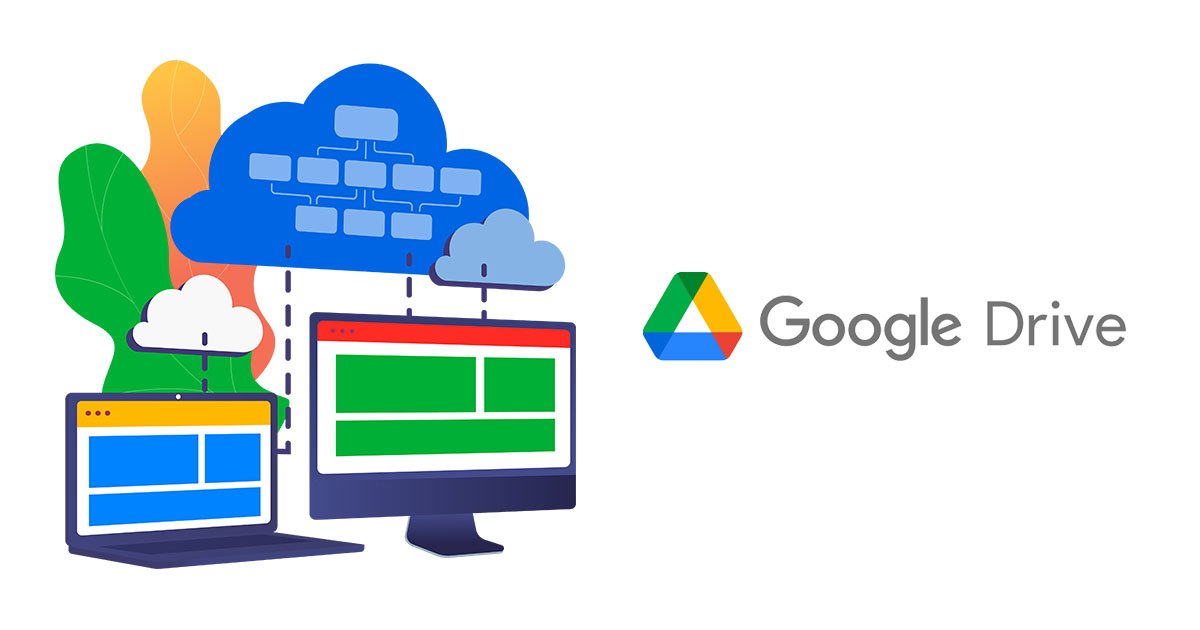
Google drive sangat membantu kita dalam berbagi file. Ini adalah tutorial mengamankan link google drive yang bisa kamu coba.
Kamu tentunya sudah familiar menggunakan Google Drive. Google Drive adalah layanan penyimpanan awan atau cloud storage yang di sediakan oleh Google. Layanan ini memungkinkan pengguna untuk menyimpan file, foto, video, dan dokumen secara online dan dapat di akses dari mana saja dengan koneksi internet.
Dengan kemudahan tersebut, Google Drive menjadi aplikasi penyimpanan populer yang sering di gunakan. Google Drive memungkinkan pengguna untuk berbagi file dan folder dengan orang lain, mengatur dan mengelola dokumen, serta mengakses file dari berbagai perangkat seperti komputer, laptop, dan smartphone.
Mengamankan Link Share Google Drive
Secara default Google Drive memiliki opsi berbagi dengan cara menambahkan pengguna lain kedalam akses file Google Drive. Tentunya ini menyulitkan kamu, jika kamu tidak mengetahui email orang yang dituju atau pun pengguna lain tidak memiliki Gmail. Salah satu solusinya adalah menggunakan link share
Langkah membuat Link Share pada Google Drive
Untuk membuat link share pada Google Drive, ikuti langkah-langkah berikut:
- Buka Google Drive dan pilih file atau folder yang ingin kamu bagikan.
- Klik kanan pada file atau folder tersebut dan pilih opsi “Bagikan”.
- Setel opsi akses file atau folder sesuai dengan kebutuhanmu.
- Klik pada opsi “Copy link / Dapatkan Link” untuk menghasilkan link share.
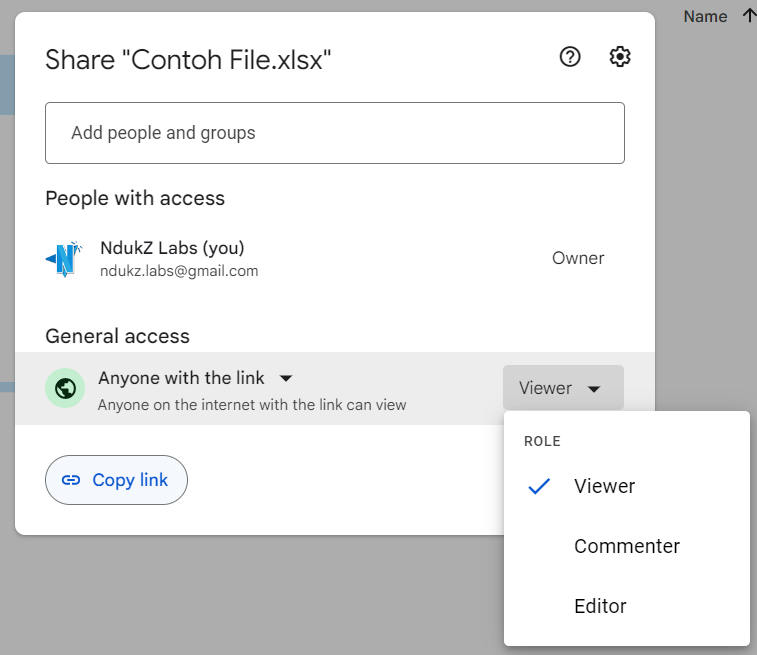
Setelah itu, Kamu dapat membagikan link tersebut kepada siapa saja yang ingin kamu berikan akses ke file atau folder di Google Drive. Pastikan untuk memberikan hak akses yang sesuai dengan kebutuhan pengguna.
Langkah Mengamankan Link Share Google Drive
Secara default, metode link share ini tidak memiliki proteksi terhadap siapa saja yang bisa mengakses file tersebut dikarenakan tidak ada password ataupun proteksi lainnya, Asal kamu memiliki link tersebut, kamu bisa mengaksesnya secara mudah.
Kami mencoba melakukan proses pengamanan Link Share dengan proteksi password. Sebenarnya ini agak tricky karena menggunakan Google Form untuk membuat semacam pertanyaan authentifikasi
- Catatan : Hindari kata-kata PASSWORD dikarenakan Google akan mengira form tersebut bertujuan untuk phising dan akan di blok
- Buka Google Form
- Buat Dokumen Baru
- Buat Inputan dengan type Short Answer dan aktifkan Required
- Klik tombol titik tiga di pojok kanan bawah dan pilih Response Validation
- Pada list dropdown kanan, pilih opsi text lalu masukan password yang kamu inginkan serta sesuaikan notifikasi jika password tidak sesuai
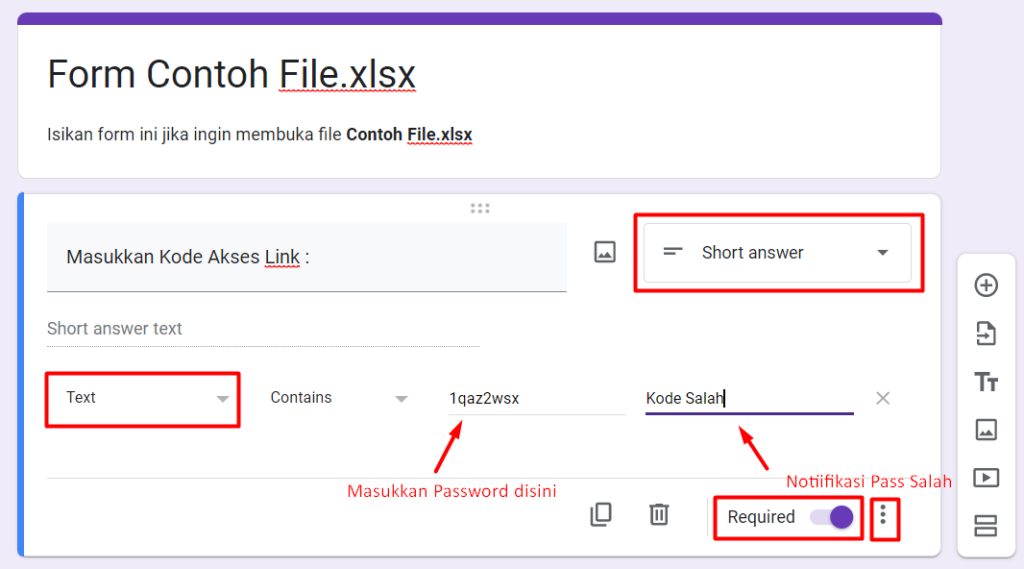
- Setelah itu masuk ke tabs Settings, pilih Presentation dan isikan confirmation message dengan link google drive yang telah di salin.
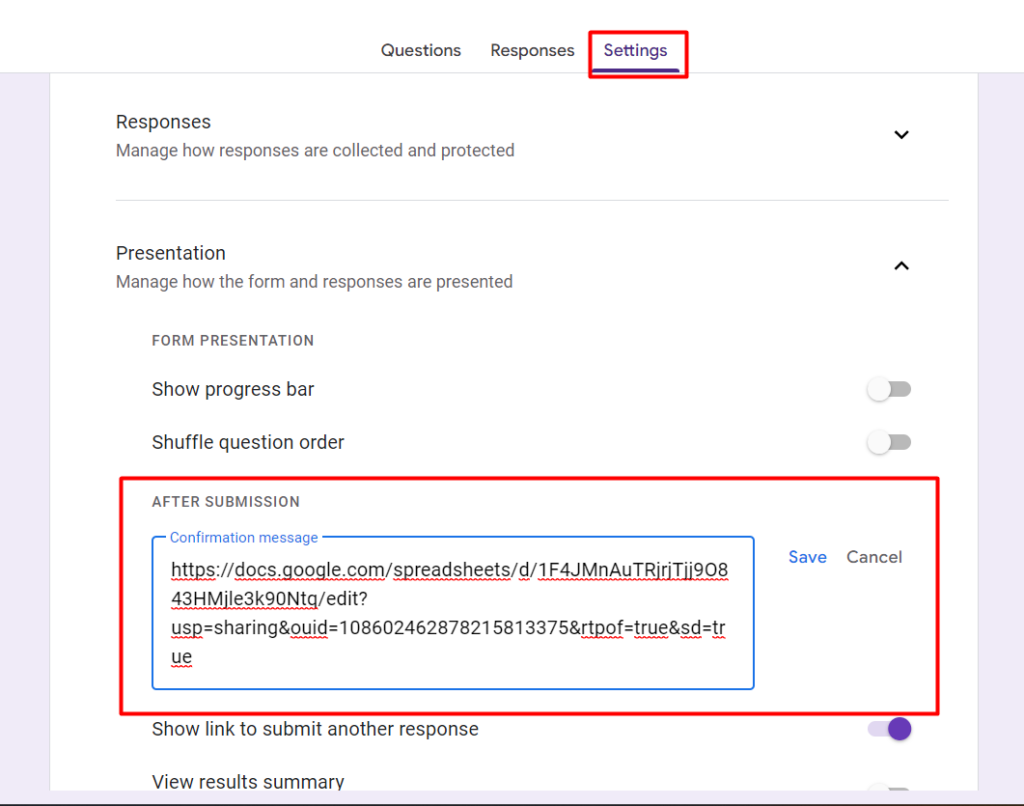
Langkah terakhir klik Send dan bagikan link atau kirim pemberitahuan via email untuk pengguna yang di tuju
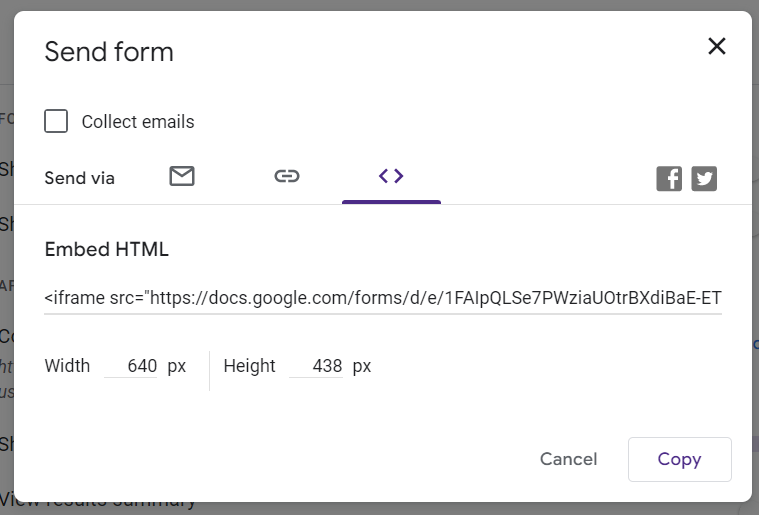
Uji Coba Mengamankan Link Google Drive
- Buka link Google Form yang telah dibagikan
- Masukkan password sesuai yang telah di setting tadi (pass: 1qaz2wsx)
- Klik Kirim
- Jika berhasil, akan muncul respon link Google Drive yang kita ingin share
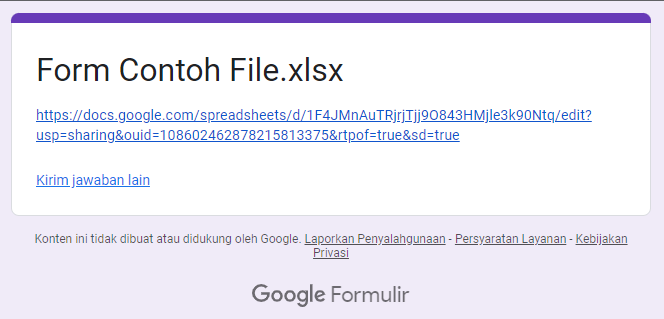
Jika password salah, akan muncul notifikasi error
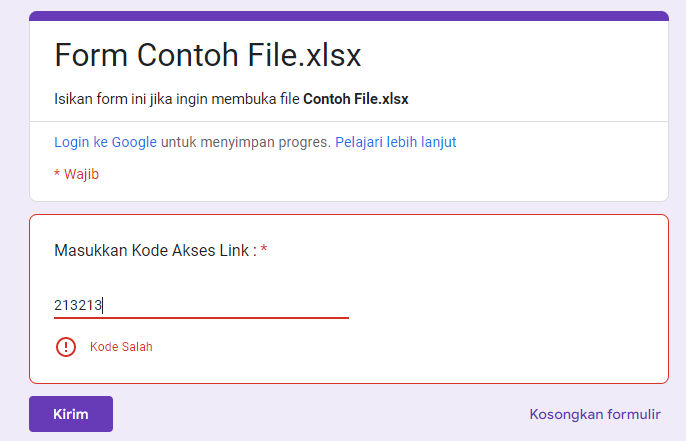
Opsional – Menambahkan Isian Terkait Data Pengguna Yang Mengakses File
Kamu juga dapat menambahkan isian data pengguna seperti Nama, Alamat, Email, dan lain-lain sehingga kamu dapat melihat siapa saja yang mengakses link google drive mu.
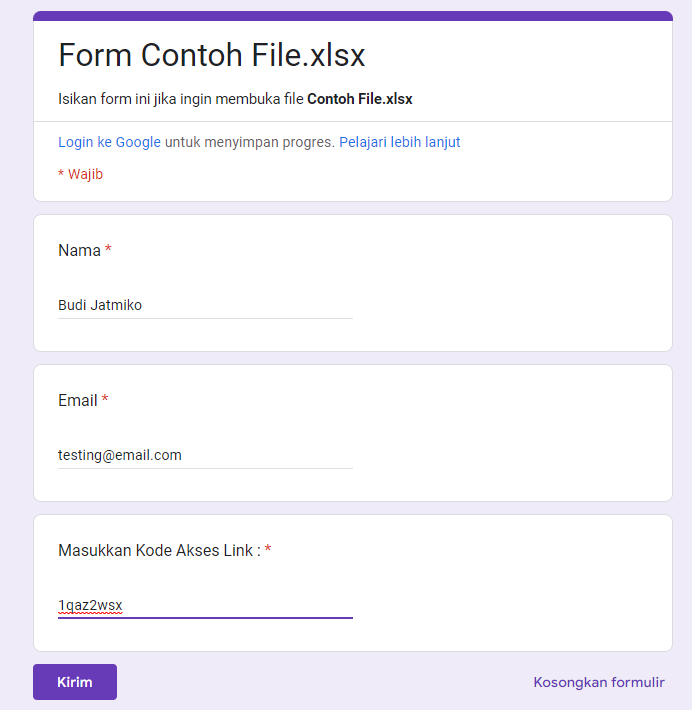
Kamu dapat melihat laporannya pada tabs Response pada tampilan Google Form mu
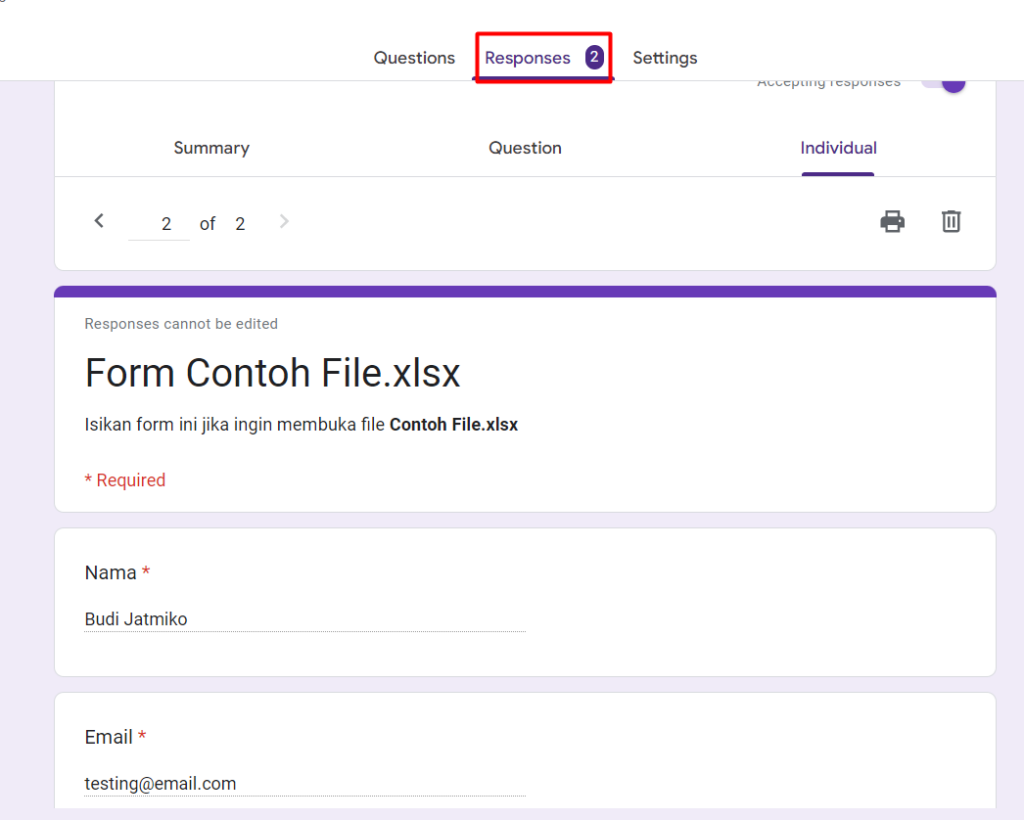
Penutup
Itulah cara mengamankan link google drive dengan bantuan aplikasi Google Form, Memang sangat tricky tetapi hal ini berguna sekali dan memudahkan kamu untuk berbagi file dengan aman. Semoga bermanfaat.
Respon Anda
Cinta0
Sedih0
Senang0
Sleepy0
Marah0
Pingsan0
Wink0





















